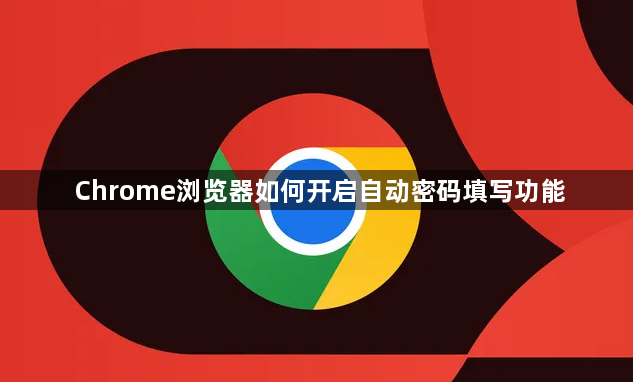
1. 打开设置:在Chrome浏览器右上角,点击三个垂直排列的圆点图标(菜单按钮),选择“设置”选项。
2. 进入密码管理页面:在设置页面中,向下滚动并点击“隐私与安全”部分下的“密码”选项。或者在左侧菜单中点击“自动填充”,然后选择“密码”。
3. 启用自动填充功能:在密码管理器页面,确保“自动填充密码”选项已开启。这一选项通常默认是开启的,但如果您之前手动关闭过,可以在这里重新启用。
4. 保存新密码:当您在网站上创建新账号或修改密码时,Chrome会提示您保存该密码。点击“保存”按钮即可将其添加到密码管理器中。
5. 访问密码管理器:同样在Chrome的“设置”页面下,点击“隐私与安全”中的“密码”选项,进入密码管理器。在这里,您可以查看、编辑或删除已保存的密码。
6. 使用自动生成密码功能:为了增强密码的安全性,Chrome还提供了自动生成密码的功能。在密码管理器页面中,找到“建议强密码”或“生成安全密码”的选项,并确保它是被勾选的。这样,当你在网站上注册新账户时,Chrome会建议你使用一个强密码。
综上所述,通过上述步骤和方法,您可以有效地在Chrome浏览器中开启自动密码填写功能。如果问题仍然存在,建议联系技术支持或访问官方论坛获取进一步的帮助和指导。







